نشان داده نمی شود
اگر متوجه شدید که درایو سی دی یا دی وی دی شما مفقود شده است یا توسط ویندوز 11، ویندوز 10، ویندوز 8.1 یا ویندوز 7 نشان داده نمی شود یا شناسایی نمی شود، در نتیجه نمی توانید سی دی یا دی وی دی را پخش کنید یا به آن دسترسی پیدا کنید، این پست ممکن است به شما کمک کند.
درایو CD یا DVD وجود ندارد یا شناسایی نمی شود
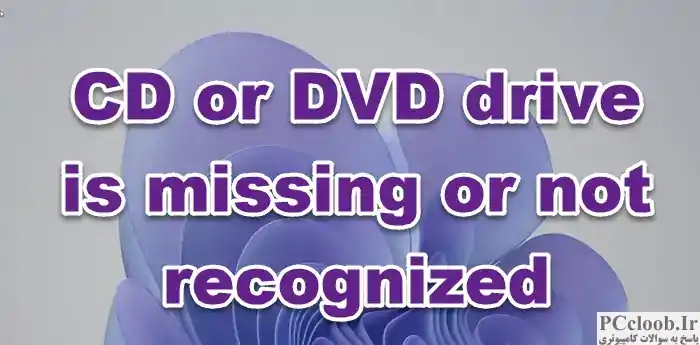
این مشکل ممکن است پس از یکی از شرایط زیر رخ داده باشد:
- شما کامپیوتر را به نسخه جدیدتر ویندوز ارتقا می دهید.
- برنامه های ضبط CD یا DVD را نصب یا حذف می کنید.
- Microsoft Digital Image را حذف نصب می کنید.
آنچه شما باید اصلاح کنید:
ممکن است یکی از پیام های خطای زیر را مشاهده کنید:
- دستگاه به درستی کار نمی کند زیرا ویندوز نمی تواند درایورهای مورد نیاز برای این دستگاه را بارگیری کند (کد 31).
- درایور این دستگاه مورد نیاز نبود و غیرفعال شده است (کد 32 یا کد 31)
- ممکن است رجیستری شما خراب شده باشد. (کد 19)
- ویندوز با موفقیت درایور دستگاه را برای این سخت افزار بارگیری کرد اما نمی تواند دستگاه سخت افزاری را پیدا کند. (کد 41)
پیشنهادات زیر را برای حل مشکل انجام دهید؟
1] Troubleshooters را اجرا کنید
کاربران ویندوز 11 و ویندوز 10 ممکن است از عیب یابی سخت افزار و دستگاه ها استفاده کنند و ببینند آیا به شما کمک می کند یا خیر.
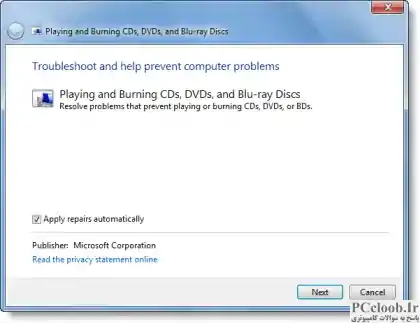
اگر از ویندوز 8 یا ویندوز 7 استفاده می کنید ، می توانید عیب یابی داخلی پخش و رایت سی دی، دی وی دی و دیسک های بلوری را نیز از کنترل پنل باز کرده و اجرا کنید.
2] تنظیمات BIOS و درایورهای چیپست را بررسی کنید
3] درایور را به روز کنید یا دوباره نصب کنید
یکی از روش های زیر را برای به روز رسانی درایورهای خود دنبال کنید:
4] درایورهای IDE/ATAPI را حذف و دوباره نصب کنید
برای حذف درایورها:
- Device Manager را باز کنید.
- درایور را انتخاب کنید
- Uninstall device را انتخاب کنید.
- برای اتمام کار، جادوگر روی صفحه را دنبال کنید.
- کامپیوتر خود را مجددا راه اندازی کنید و اجازه دهید ویندوز درایور را دوباره نصب کند.
موارد مرتبط : نماد CD/DVD در Windows File Explorer نشان داده نمی شود
5] ورودی های رجیستری خراب را رفع کنید
در صورت تمایل، می توانید رجیستری خراب را نیز به صورت دستی تعمیر کنید. ابتدا یک نقطه بازیابی سیستم ایجاد کنید و سپس regedit را اجرا کنید تا ویرایشگر رجیستری باز شود. سپس به کلید زیر بروید:
HKEY_LOCAL_MACHINESYSTEMCurrentControlSetControlClass{4D36E965-E325-11CE-BFC1-08002BE10318}
در قسمت سمت راست، روی UpperFilters کلیک کنید . آن را حذف کنید.
در قسمت سمت راست، LowerFilters را نیز خواهید دید . روی آن کلیک کنید و آن را نیز حذف کنید.
کامپیوتر خود را مجددا راه اندازی کنید.
6] یک کلید فرعی رجیستری ایجاد کنید
ویرایشگر رجیستری را باز کنید و به کلید زیر بروید-
HKEY_LOCAL_MACHINESYSTEMCurrentControlSetServicesatapi
- روی atap i راست کلیک کنید ، به New اشاره کنید، سپس کلید را انتخاب کنید.
- Controller0 را تایپ کنید و سپس Enter را فشار دهید.
- روی Controller0 کلیک راست کنید، به New اشاره کنید و سپس DWORD(32-bit) Value را انتخاب کنید.
- EnumDevice1 را تایپ کنید و سپس Enter را فشار دهید.
- روی EnumDevice1 راست کلیک کنید، Modify را انتخاب کنید.
- در کادر Value data عدد 1 را تایپ کرده و OK را انتخاب کنید.
کامپیوتر خود را ریستارت کنید و ببینید.
PS : اگر به نکات بیشتری نیاز دارید، لطفاً مراجعه کنید - درایو CD یا DVD کار نمی کند یا نمی خواند.